はじめに 
a9codecの使用方法についての簡単な説明です。
編集方法等はご要望があれば載せていきます。
TexModの使用方法についての簡単な説明です。
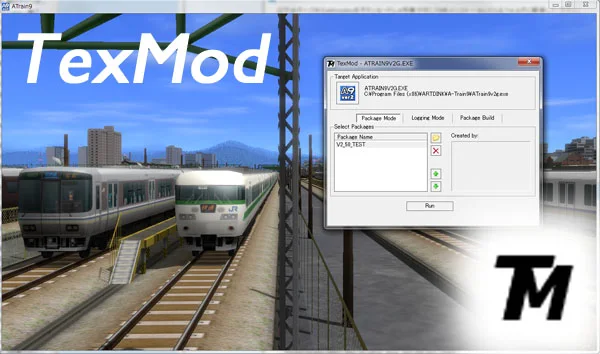
注意 TexModの使用はメーカーからのサポートが受けれません。
自己責任、自己解決にて使用してください。
また吹田ではTexModの利用を停止しております。
質問にはお答えできませんのでご了承願います。
TexModの入手 
以下のページからa9codecをダウンロードしA列車で行こう9をインストールしているフォルダに解凍してください。
標準ではC:\Program Files\ARTDINK\A-Train9です。
64bit環境ではC:\Program Files (x86)\ARTDINK\A-Train9になります。
その他、別のフォルダにインストールされている場合はそちらに合わせてください。

Guide to modifying in-game graphics/Texmod
TexModの初期設定 
TexModを使用するには初期設定が必ず必要となります。
A列車で行こう9をインストールしているフォルダを開きます。
ファイルの一覧にBootExe.iniがあるのでこのファイルをまずコピー&ペーストにてバックアップしてください。
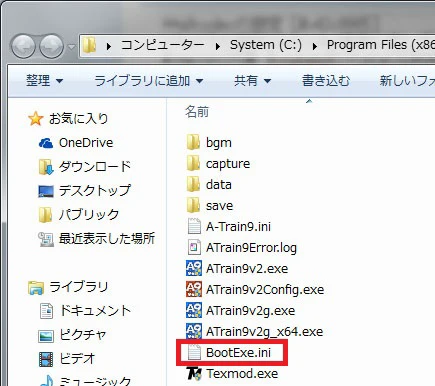
次にメモ帳を開きBootExe.iniの内容を編集していきます。
BootExe.iniを開き以下のように入力を変えてください。
[BOOT]
BOOTEXE = TexMod.exe
BOOTEXE_X64 = TexMod.exe
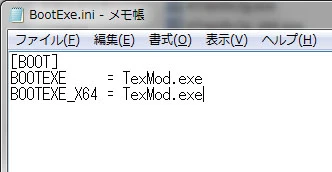
(※これはA列車で行こう9 Version2.0の物になります。
またA列車で行こう9 Version3.0でも同様です。)
入力が完了したらBootExe.iniを上書き保存してください。
Windows Vista以降だとUACにより書き込みできない場合がありますので
一度デスクトップ等に保存しエクスプローラにて上書きする方法で実施できます。
この状態でA列車で行こう9を起動するショートカットを実行すると
TexModが起動するようになります。
初期設定が行われていない為、しばらくするとTimeOut Atrain9g.exeと
メッセージがでますが構わずOKボタンを押してください。
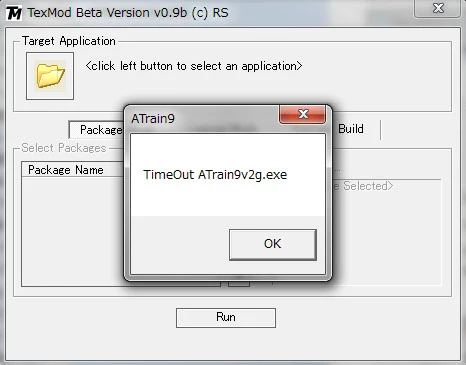
TexModのフォルダアイコンをしたボタンをクリックしメニューから
Browseを選択しクリックしてください。
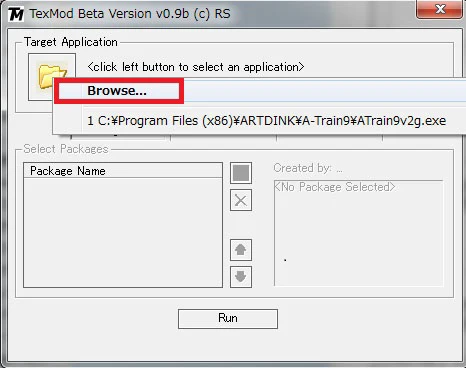
アプリケーションを選択するよう求められるので
A列車で行こう9をインストールしたフォルダを開きATrain9v2g.exeを選択し開くボタンを押してください。
(※これはA列車で行こう9 Version2.0の物になります。)
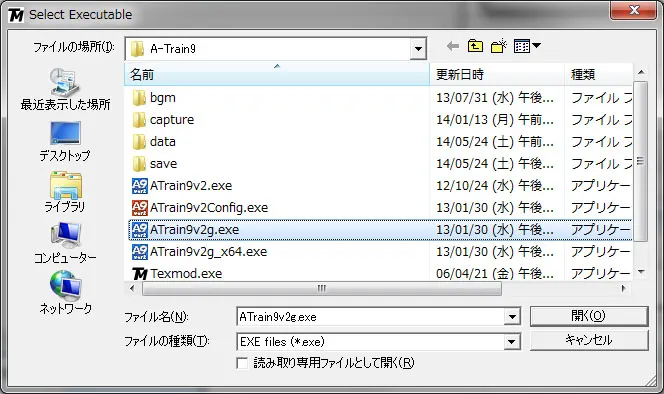
次にTexModのLogging Modeボタンをクリックし以下のように設定してください。
(以降はこの設定をしたことを前提に話していきます。)
□はチェックを入れない ■はチェックを入れる
□ Draw Control and Texture Info
□ Afternative Method|
■ Show Texture on upper left corner
□ Translucent|
■ Replace Texture (with agreen texture)
Output Format TGA (TGAが見れない場合は別のフォーマットでも問題なし)
Log with F12
Output Folder ここはお好きなフォルダを選んでください。

設定が完了しましたら一度Runボタンを押してください。
Cannot Direct Action Atrain9v2g.exeとメッセージがでますのでOKボタンを押してください。
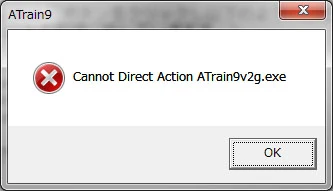
そしてそのままTexModを一度終了させてください。
再度、A列車で行こう9のショートカットを起動しTexModを起動させてください。
TexModのフォルダアイコンをしたボタンをクリックすると先ほど登録したATrain9v2g.exeがメニューに
追加されているのでそれを選択しTexModのRunボタンを押してください。
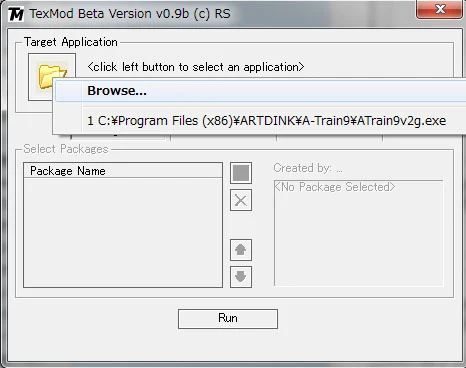
この際、TimeOut Atrain9g.exeと出てもそのメッセージのボタンは触らないでください。
無視してRunボタンを押すことでA列車で行こう9を起動することが可能です。
これにてTexModの初期設定は完了です。
TexModでのテクスチャ適用方法 
TexModではゲームのテクスチャがあるアドレスを元に画像を書き換えてテクスチャを変更します。
このアドレスはゲームのパッチバージョンにより変わります。
さらにゲームの表示設定が低モード~高モードでもテクスチャのアドレスはかわります。
(厳密には使用しているテクスチャが違うみたい?)
テクスチャを公開されているほとんどの製作者様は公開ファイルの説明に
Version2.0の高モードでのアドレスを書き込んでいますのでそれを元に
テクスチャの割り当て一覧ファイルを作成していきます。
■一覧ファイルの作成
まずテキストファイルを適当なフォルダに作成してください。
(ファイル名は何でもかまいません。)
作成したテキストファイルの拡張子をtxtからlogへ変更してください。
拡張子がなんじゃらという人は以下のMicrosoftのサイトからどうぞ
ファイルの拡張子を表示するには?
作成したファイルをメモ帳等で開いてください。
このファイルに割り当てるテクスチャファイルの一覧を記入していきます。
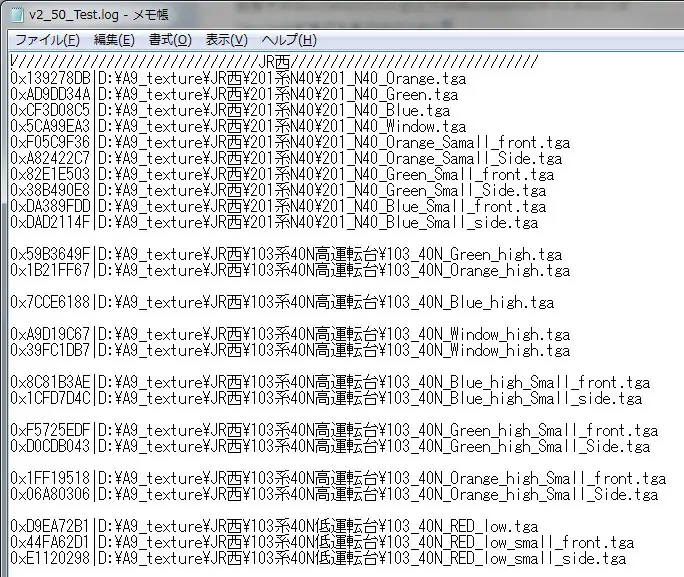
■記述方法
以下のようにアドレスとテクスチャのファイルパスを記入してください。
アドレス|テクスチャファイルの絶対パス
(※ | (バーティカルバー)←は¥キーをShiftを押しながらで出ます。)
アドレスは0xZZZZZZZZのような英数字の文字列を指します。
基本は0xから始まります。
バーティカルバーを入れて書き換えたいテクスチャファイルの絶対パスを記入します。
絶対パスがなんじゃらという人は以下のMicrosoftのサイトからどうぞ
ヒント: Windows 7 でフォルダーまたはファイルの完全なパスを取得する
また/はTexModにて読み込まれない為、コメントアウトとして使用することができます。
■1.一覧リストの作成例
A列車で行こう9の車両テクスチャは以下のような構造になっています。
車両本体|光反射|購買&車両管理ウィンドウ用前面|購買&車両管理ウィンドウ用側面|
ゲームを楽しむだけでしたら車両本体と光反射(いらない場合もあり)でがらっと変わります。
購買&車両管理ウィンドウ用は作者様のこだわりなのでテクスチャを入れ替えるかは自由でかまわないと思います。
試しに私作成の223系2000番台を元に一覧ファイルの作成とゲームへの適用までの流れを説明したいと思います。
まず該当ページから223系2000番台V2.23B.zipをダウンロードします。
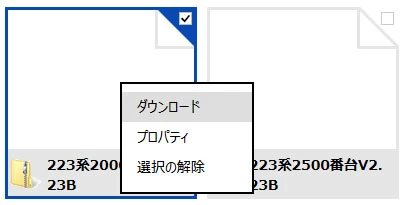
ダウンロードしたファイルを適当なフォルダに解凍してください。
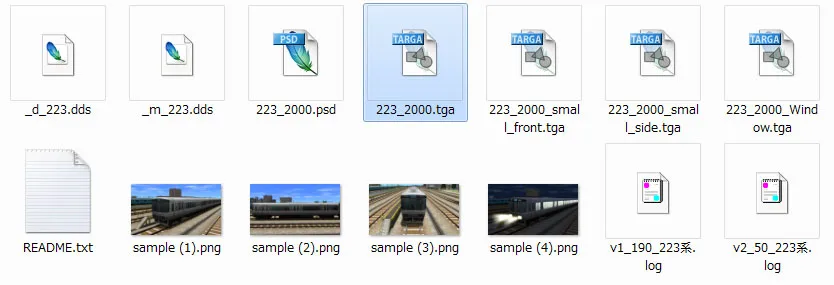
解凍すると以下のようなファイルが出てきます。
| 1 | 223_2000.tga | 車体本体 |
| 2 | 223_2000_Window.tga | 光反射 |
| 3 | 223_2000_small_front.tga | 購買&車両管理ウィンドウ用前面 |
| 4 | 223_2000_small_side.tga | 購買&車両管理ウィンドウ用側面 |
| 5 | v2_50_223系.log | Version2.0のpatch50用の一覧ファイル |
| 6 | v1_190_223系.log | 無印patch190用の一覧ファイル |
他にもファイルがありますがとりあえず無視します。
ゲームはVersion2.0のpatch60にテクスチャを割り当てたい場合はv2_50_223系.logをメモ帳等で開いてください。
(無印patch190ならv1_190_223系.logをメモ帳等で開いてください。)
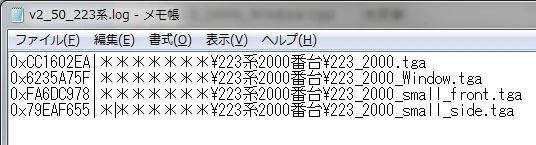
私作成のテクスチャには一覧ファイルを作りやすいよう
*******の部分をテクスチャファイルが置いてあるフォルダの絶対パスと
置き換えればいいように作成しております。
仮に223系のフォルダをDドライブ直下に解凍したとします。
このフォルダパスを取得します。
D:\223_2000
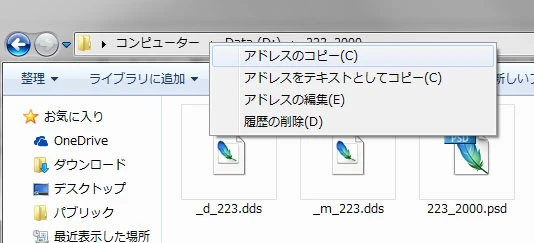
(アドレスバーを右クリックしアドレスのコピーをすると楽に取得できます。)
そして開いているv2_50_223系.logのメモ帳のメニューから編集→置換を開き
検索する文字列に*******
置換後の文字列に先ほどコピーしたフォルダパスをペーストしすべて置換ボタンをクリックしてください。
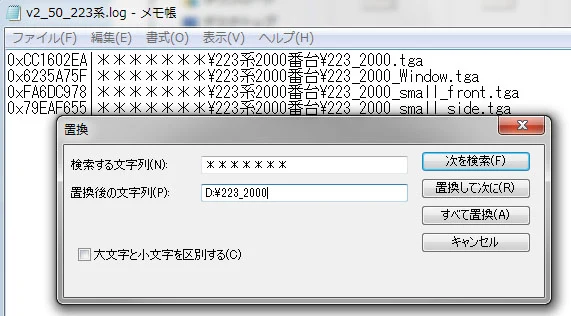
*******となっていた部分がD:\223_2000に置き換わります。
これを一度保存してください。
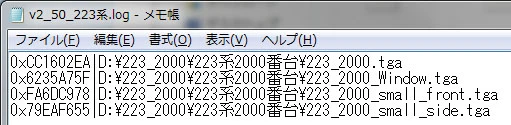
これにて一覧のリストは完成しましたのでv2_50_223系.logファイルの内容をすべてコピーし
自身で作成した一覧ファイルにペーストしてください。
以上で一覧ファイルの作成は完了です。
■2.テクスチャパックの作成例
作成した一覧リストをTexModにて読み込みます。
A列車で行こう9のショートカットを起動しTexModを起動させPackage Buildボタンをクリックしてください。
(TimeOut Atrain9g.exeとメッセージがでてもOKか無視で構いません。)
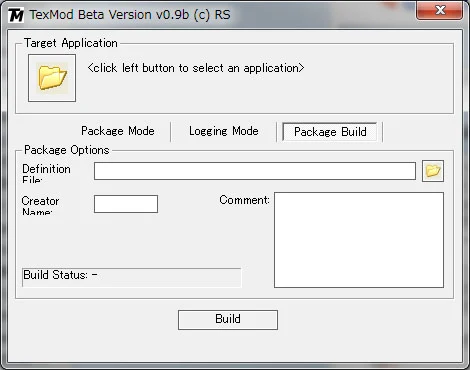
Definintion Fileの欄にあるフォルダアイコンボタンをクリックすると一覧ファイルを選択を
開くように出てきますので作成した一覧ファイルを開いてください。
尚、一度その一覧ファイルを登録すると次回以降はフォルダアイコンをクリックすると
履歴がでてきますので多少楽になります。
読み込んだ一覧ファイルからテクスチャパックを作成します。
Buildボタンをクリックして下さい。
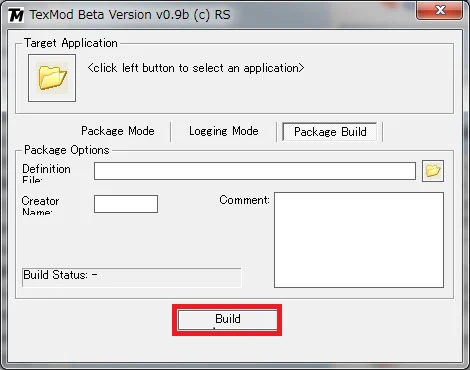
するとtpfファイルを保存するよう促されますのでわかりやすい場所
(A列車で行こう9のインストールフォルダ等)に保存してください。
ファイル名はなんでもかまいません。
テクスチャパックの作成が完了するとBuildボタン上にSuccess! XXX Textures added.と表示されます。
今回は車両本体、光反射、購買&車両管理ウィンドウ用前面、購買&車両管理ウィンドウ用側面の
合計4つを一覧ファイルに登録しているのでSuccess! 4 Textures added.と出るはずです。
これが4 Texturesより少ない場合、ファイルの絶対パスが合っていない等で正常に
テクスチャパックが生成されていません。一度、一覧ファイルを見直してください。
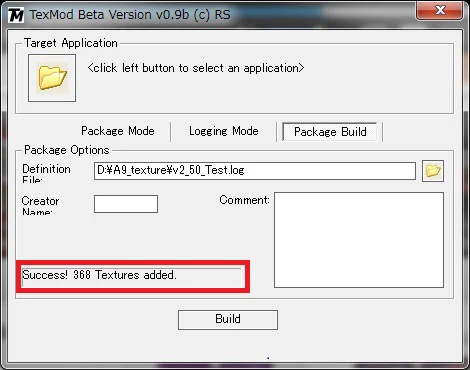
以上でテクスチャパックの作成は完了です。
■3.ゲームへの適用例
(TimeOut Atrain9g.exeとメッセージがでても無視で構いません。)
A列車で行こう9のショートカットを起動しTexModを起動させPackage Modeボタンをクリックしてください。
(基本はPackege Modeが選択された状態で起動します。)
Target ApplicationからATRAIN9V2G.EXEを選択しSelect PackagesにあるフォルダアイコンからBrowseを開いてください。

そして2で作成したテクスチャパックファイルを開いてください。
一度、テクスチャパックを開くと今後、履歴として残ります。
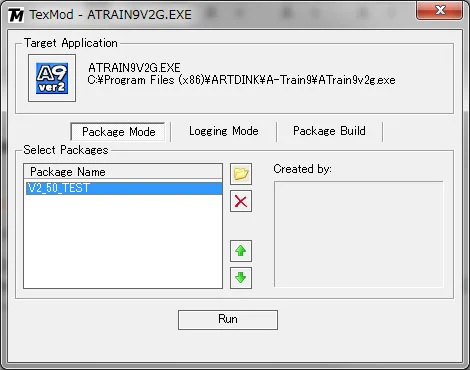
テクスチャパックの読込に成功すると上記画像のようにPackage Nameに読み込んだテクスチャパックの
名前が表示されます。この状態でRUNボタンをクリックしA列車を起動してください。
起動に成功すればテクスチャがゲーム上で反映されます。

駄目だった場合は再度、3をやり直すか2からやり直すのも手です。
■アドレスを取得する
ゲームのバージョンが違う等でどうしてもアドレスを調べなおす必要がある場合は
以下のようにしてアドレス情報を取得してください。
A列車で行こう9のショートカットを起動しTexModを起動させLogging Modeボタンをクリックしてください。
Target ApplicationからATRAIN9V2G.EXEを選択しRunボタンをクリックしてA列車で行こう9を起動させます。
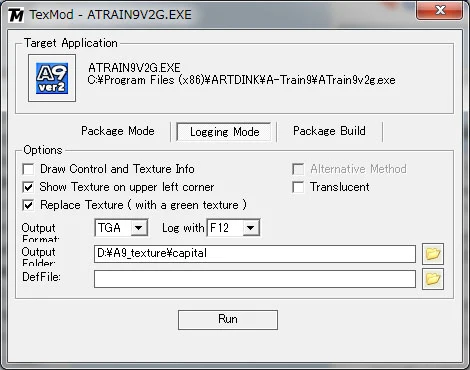
ゲーム上の時間を夜間にしアドレスを調べたい車両を線路に配置します。
(アドレスを調べる際はゲーム時間を止めてください。)
今回は例としてJR四国の5000系のアドレスを調べます。
File not found: "a9tex_24.jpg" at page "吹田統合車両所"[添付]
この状態でテンキーの+キーを押すとゲーム左上に各オブジェクトのテクスチャが表示されます。
+キーを押しっぱなしにしているとそのうち5000系の車体が緑や白色に光る時が発生します。
行き過ぎた場合は-キーにて戻ることが可能です。
緑色に発光
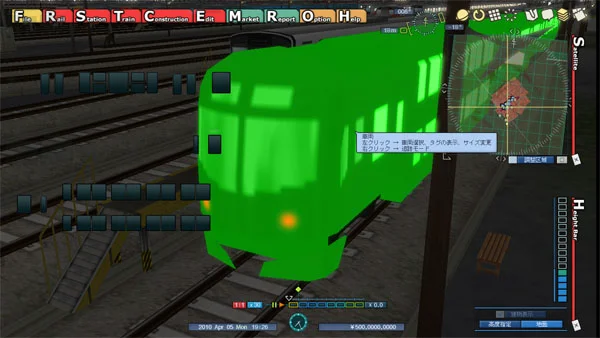
白色に発光
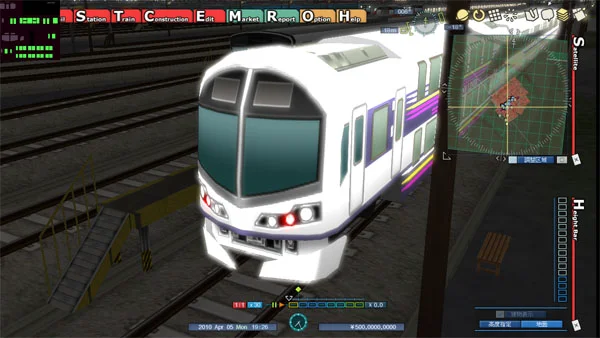
緑色に発光している場合は5000系の車体テクスチャを選択している状態になります。
白色に発光している場合は5000系の光反射テクスチャを選択している状態です。
このように発光している状態でF12キーを押すとTexModのLogging ModeでOutput Folderに指定したフォルダに
テクスチャファイルが保存されます。
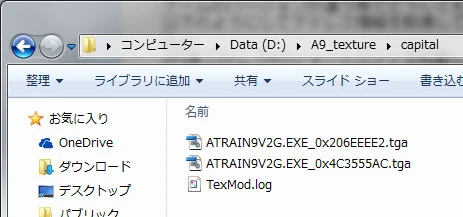
この際に一緒にTexMod.logというファイルも生成されます。
これは取得したテクスチャファイルの一覧ファイルとなります。
これを開くとアドレス情報を取得することが可能です。
(または取得したテクスチャファイルのファイル名でもアドレスがわかります。)

■動画版 解説
古い情報となりますが運用手順を動画化しております。
TexModが動かない場合は? 

TexModのてきとーな動き説明
フックとは?
TexModがD'OHやアンチウィルスソフトにトロイ認定を貰う方は
アンチウィルスのスキャンや監視からTexMod.exeやA列車の実行ファイルを
外すよう設定してみてください。

 新規
新規 編集
編集 添付
添付 一覧
一覧 最終更新
最終更新 差分
差分 バックアップ
バックアップ 凍結
凍結 複製
複製 名前変更
名前変更 ヘルプ
ヘルプ